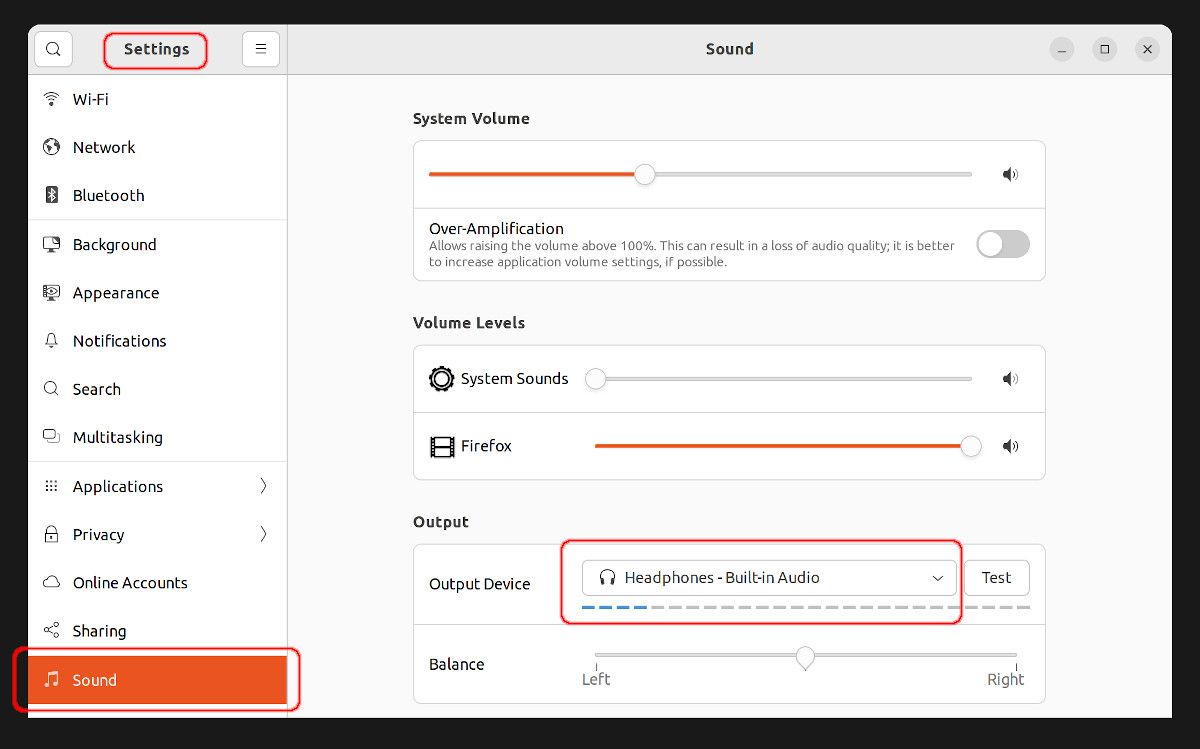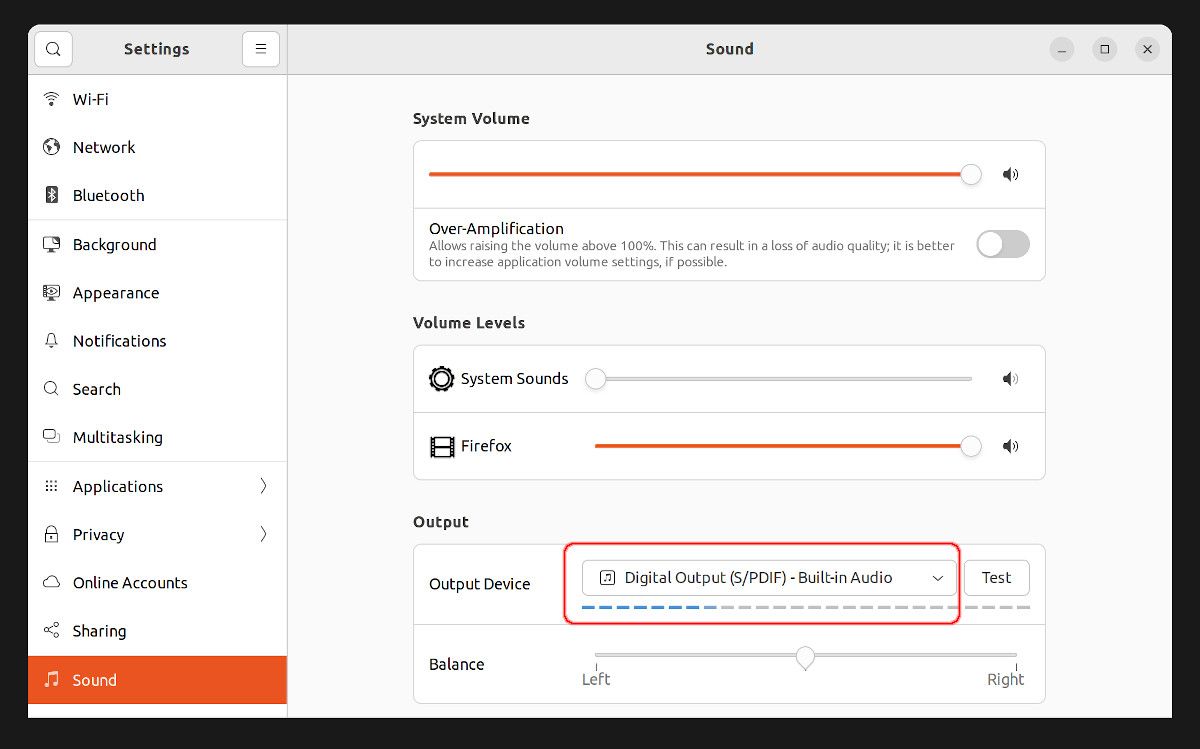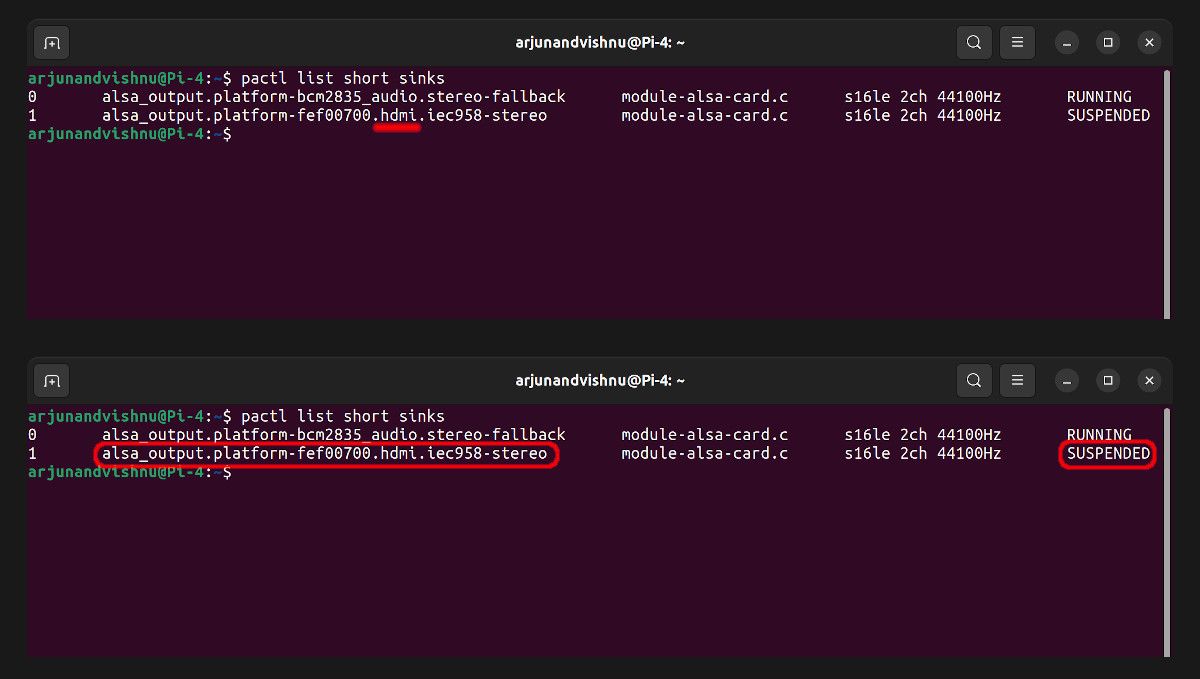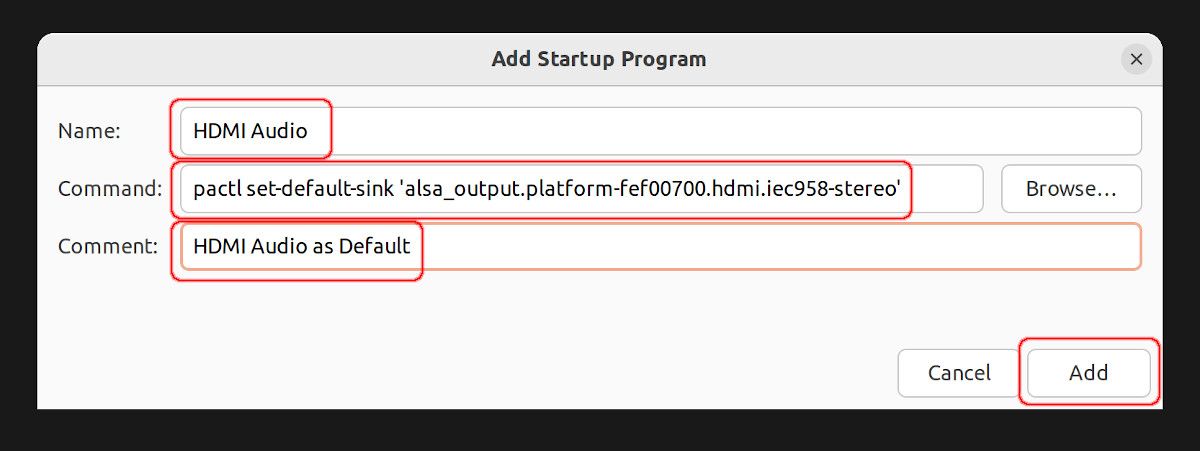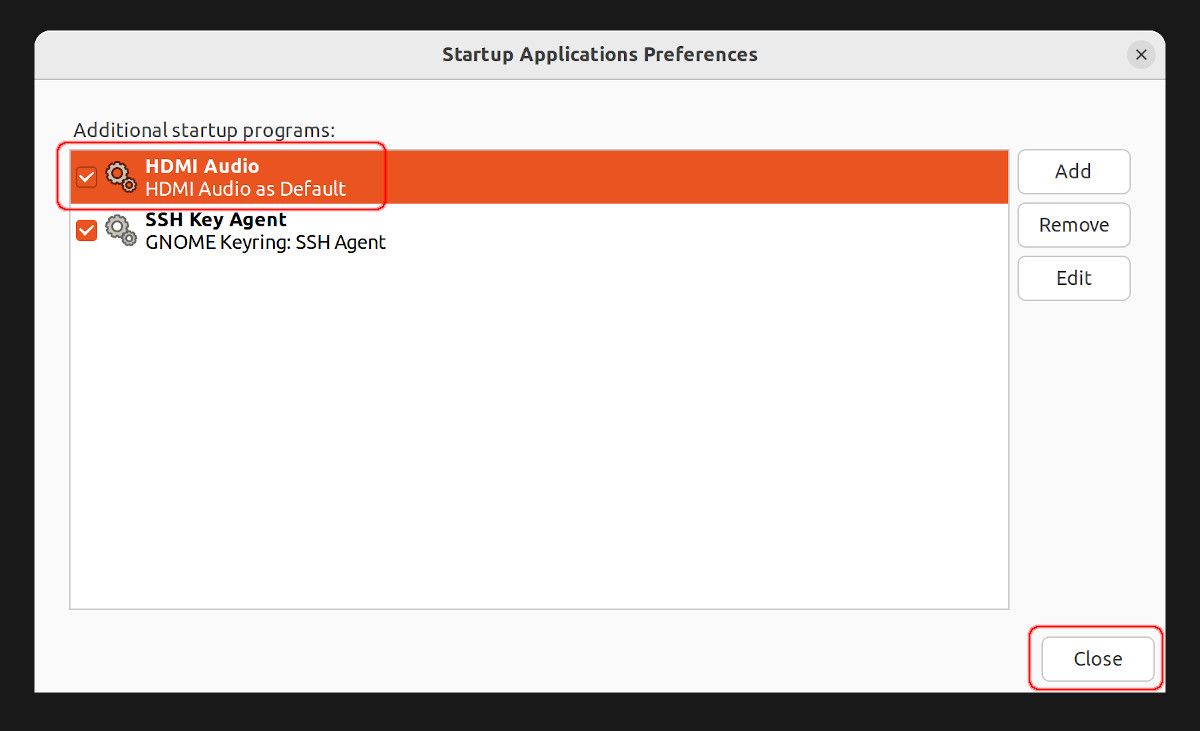Haga que el audio HDMI funcione en Ubuntu para Raspberry Pi
Aprenda cómo cambiar la salida de audio de Raspberry Pi a HDMI en el sistema operativo Ubuntu y hacer que la configuración sea permanente.
En una Raspberry Pi, los sistemas operativos Ubuntu Desktop y Ubuntu MATE emiten audio al puerto de audio de 3,5 mm de forma predeterminada. Para que el audio se transmita a través de un cable HDMI, el dispositivo de salida de audio debe seleccionarse manualmente cada vez que se inicia el Pi. El problema persiste incluso en la última versión del sistema operativo con sabor a Ubuntu para Pi, 22.04.
Si su Raspberry Pi está conectado a un televisor o un monitor con parlantes incorporados, es aconsejable transmitir el audio a través de HDMI. Reduce el desorden de cables y también la necesidad de altavoces externos adicionales.
Opciones disponibles para configurar audio HDMI
Puede configurar una Raspberry Pi para que emita audio a través de HDMI usando la Configuración/Panel de control de Ubuntu, pero la configuración no sobrevivirá a un reinicio. Le mostraremos cómo usar el comando pactl para configurar los sumideros de audio para configurar HDMI como la salida de audio predeterminada de forma permanente.
Cómo configurar manualmente la salida de audio HDMI en Ubuntu
Es posible que la configuración de Raspberry Pi como un servidor de medios no requiera una salida de audio, pero seguro que necesita audio cuando el Pi en sí mismo es el dispositivo de medios. Primero, debe verificar si el audio HDMI funciona bien, seleccionándolo manualmente.
-
En Ubuntu Desktop OS, haga clic en Actividades, escriba Configuración y seleccione Sonido. Si usa Ubuntu MATE, vaya a Menú > Centro de control > Sonido.
-
Usando el menú desplegable, cambie el dispositivo de salida de auriculares a salida digital (S/PDIF).
-
Reproduzca un archivo de audio de muestra (o un video de YouTube) para verificar que los altavoces del monitor están reproduciendo el audio. Si la prueba tiene éxito, puede proceder a hacer que esta configuración sea permanente.
Cómo establecer permanentemente el audio HDMI como predeterminado
Para que la configuración permanezca intacta durante los reinicios, debe configurar HDMI como la salida de audio predeterminada al inicio. Para eso, primero debe encontrar el nombre del dispositivo.
Identificar el dispositivo de audio HDMI
El comando pactl puede controlar un servidor de sonido PulseAudio en ejecución. Una "fuente" es el dispositivo de entrada y un "sumidero" es el dispositivo de salida.
Enumere todos los dispositivos de salida de audio disponibles en la Raspberry Pi:
pactl list short sinksAnote el dispositivo con HDMI en el nombre.
Configurar para que HDMI sea el dispositivo de audio predeterminado
Busque Preferencias de aplicaciones de inicio y ábralo. Haga clic en Agregar programa de inicio y complete estos detalles:
- Nombre: Audio HDMI
- Comando: pactl set-default-sink ‘SU DISPOSITIVO HDMI’ (p. ej., pactl set-default-sink ‘alsa_output.platform-fef00700.hdmi.iec958-stereo’)
- Comentario: Audio HDMI por defecto
Haga clic en Agregar. Este comando se ejecutará cada vez que se inicie Pi y el audio se reproducirá a través de HDMI incluso después de reiniciar.
Cómo cambiar a audio de 3,5 mm cuando sea necesario
Si desea cambiar a audio de 3,5 mm durante una sesión en vivo, configure el dispositivo de salida de audio en Auriculares – Audio incorporado en la configuración. Si es necesario restaurar el audio de 3,5 mm como salida predeterminada, puede desmarcar el comando en Preferencias de aplicaciones de inicio y no se ejecutará.
Raspberry Pi tiene una gran variedad de opciones de audio
Audio HDMI, audio de 3,5 mm, audio Bluetooth y tarjetas de sonido USB: la Raspberry Pi tiene un montón de opciones cuando se trata de audio. Es una cuestión de elección lo que desea usar para su aplicación, pero ahora sabe cómo configurar la salida de audio predeterminada en Ubuntu y mantener la configuración después de reiniciar.